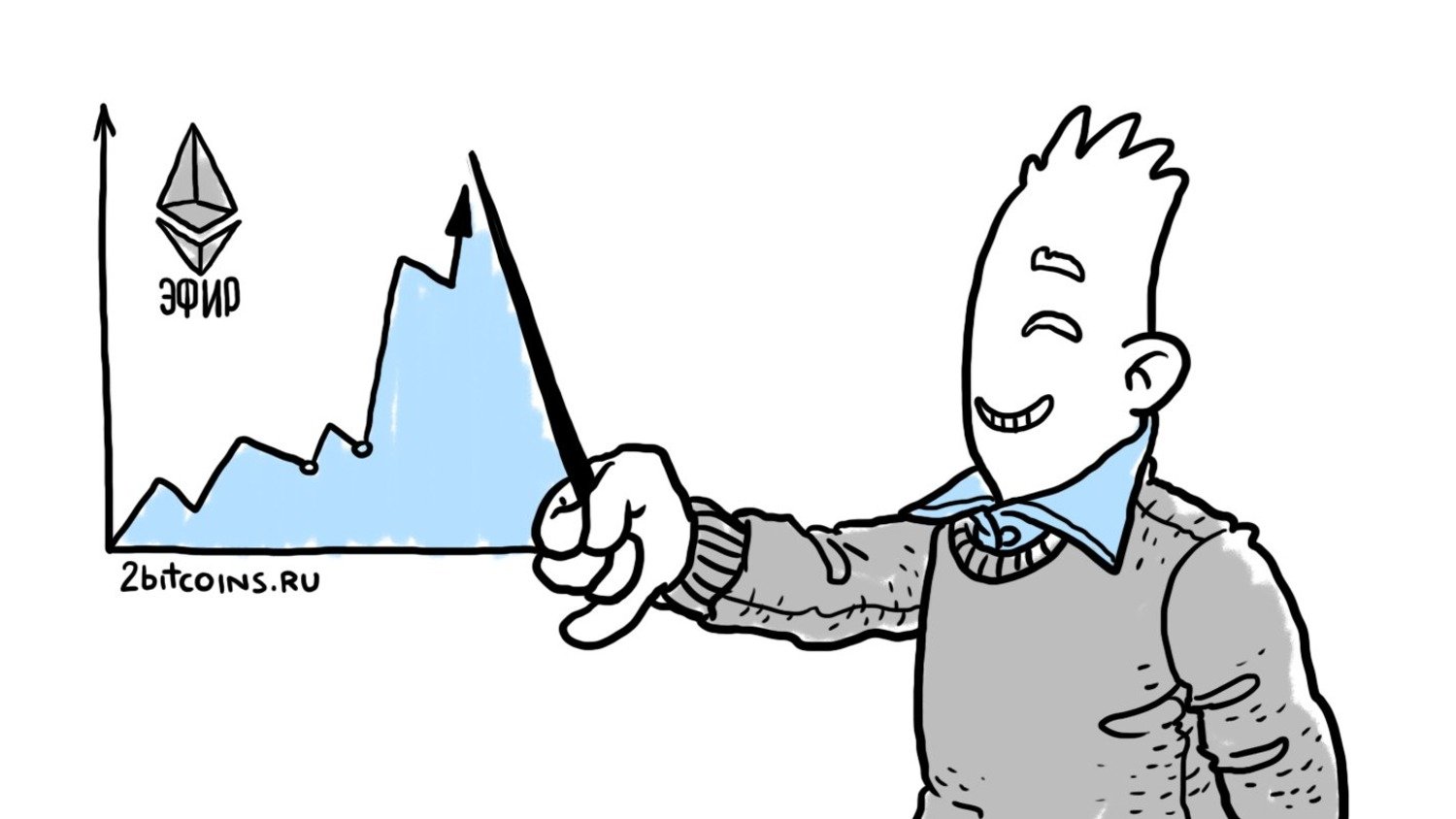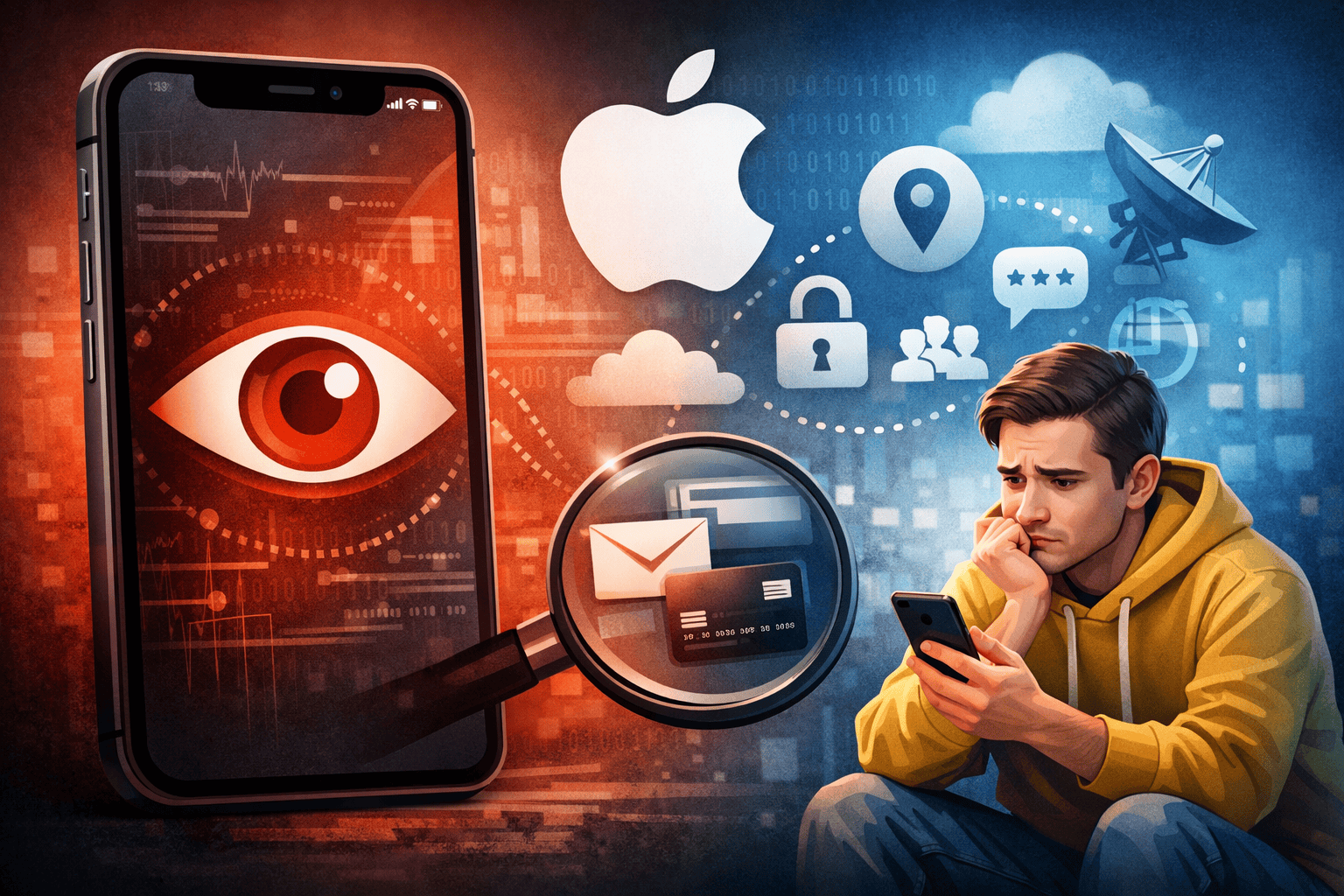У Google очень много сервисов и приложений, числу которых может позавидовать даже Apple. Все они образуют обширную экосистему с широким спектром возможностей, о которых большинство пользователей даже не догадываются. К примеру, мало кто знает, что в Google Chrome есть функция аппаратного ускорения, повышающая производительность браузера, Google Assistant умеет возвращать деньги за ошибочно купленные приложения, а Google Play периодически раздаёт небольшие суммы денег, которые можно использовать для покупок софта или игр. Но если об этих особенностях вы могли узнать и самостоятельно, то вот об Архиваторе – вряд ли.
Google позволяет извлечь все данные из своих приложений
Зачем нужен Google Архиватор
У Google есть сервис с незамысловатым названием «Google Архиватор», который, однако, не имеет отдельного приложения и доступен исключительно в веб-версии. Он, как и следует из названия, представляет собой хранилище всех данных о вашей персоне, которые есть в распоряжении Google. Это не только голосовые команды, обращённые к Google Assistant, или надиктованные в Google Chrome поисковые запросы, а действительно всё – от списка контактов и напоминаний до покупок, бронирований и предпочитаемых способов ввода текста на клавиатуре, не говоря уже о маршрутах в Google Maps и истории транзакций в Google Pay.
Читайте также: В полиции США назвали Android более защищённой платформой, чем iOS
Однако предназначение «Google Архиватора» состоит не только в хранении конфиденциальной информации о пользователях, но и исполнении заявок на загрузку нужных сведений. Сервис позволяет извлечь резервную копию из любого приложения или службы Google, которой вы пользуетесь, выгрузив её на компьютер или любое другое устройство, и при необходимости воспользоваться им в стороннем сервисе. Таким образом, к примеру, можно перенести историю посещений и закладки из Google Chrome в другой браузер или избранные источники новостей из Google News в другое новостное приложение.
Как скопировать данные из приложений Google
- Перейдите на страницу «Google Архиватора» по этой ссылке;
- Найдите нужные сервисы, из которых вы хотите извлечь все данные, и поставьте напротив них галочки;
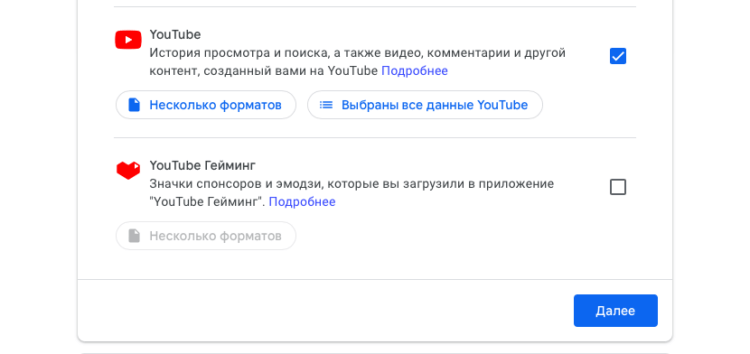
Google Архиватор позволяет сделать резервную копию любого приложения Google
- Затем выберите способ получения данных, тип файла, в котором они будут сохранены, и периодичность создания копии;
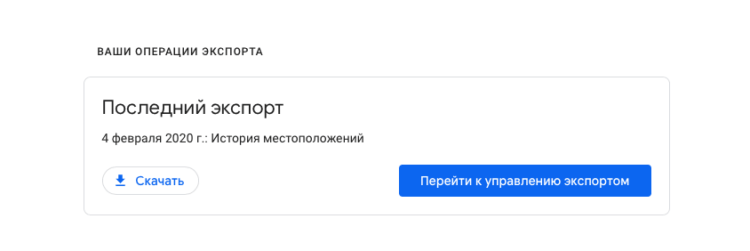
Данные приложений Google находятся в свободном доступе
- После этого нажмите «Создать экспорт» и ждите, пока Google не подготовит ваши данные;
- Перейдите на почту, откройте ссылку с данными и скачайте файл себе на компьютер.
Читайте также: Что делать, если удаляются фотографии с телефона на Android
Подготовка может занять от нескольких минут до нескольких дней в зависимости от объёма запрошенных данных. В моём случае на всё ушло не более минуты, правда, и запрашивал я только историю местоположений в Google Maps. Но учитывайте, что если вы истребуете, скажем, фотографии из «Google Фото» или что-нибудь одинаково «тяжёлое», готовьтесь к тому, что придётся подождать. После этого вы сможете либо просмотреть полученный объём сведений, либо загрузить его в сторонний сервис, который выбрали на замену решению Google.
Стоит ли использовать Google Архиватор
«Google Архиватор» удобен всем. Мало того, что он позволяет извлечь информацию из любого сервиса или приложения Google без исключения, в отличие от Apple, которая сама решает, какие данные вы можете получить и откуда, так ещё и даёт возможность самостоятельно выбрать формат, в котором вы хотите получить пакет с информацией. Возможно, Google не слишком ответственно подходит к обеспечению безопасности пользователей, но вот комфорт, который вы получаете при взаимодействии с её службами, достоин самой высокой оценки.